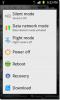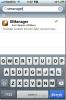So rooten Sie Motorola XOOM Honeycomb Tablet auf Android 3.1
Das Motorola XOOM hat begonnen, das OTA-Update auf Android 3.1 zu erhalten. Einige Benutzer aktualisieren ihre XOOM-Tablets manuell, weil sie nicht warten wollten. Wie bei fast allen Android-Updates, die von einem Gerätehersteller veröffentlicht wurden, entfernt dieses Update, sei es manuell oder OTA, den Root-Zugriff auf den Xoom. Für alle, die jetzt Android 3.1 auf ihren XOOM-Tablets ausführen, ist das Mitglied des XDA-Developers-Forums publicanimal hat den mit Spannung erwarteten Root-Guide veröffentlicht. Mehr zum Rooten des XOOM auf Honeycomb 3.1 nach der Pause!
Diese Root-Methode sollte sowohl für Wi-Fi-Modelle als auch für 3G-Modelle funktionieren. Während das Root-Verfahren für das Wi-Fi-Modell erfolgreich getestet wurde, bleibt das 3G-Modell vorerst ungetestet.
Haftungsausschluss: Bitte folgen Sie dieser Anleitung auf eigenes Risiko. AddictiveTips haftet nicht, wenn Ihr Gerät während des Vorgangs beschädigt oder zugemauert wird.
Bedarf:
- Bootloader auf dem Motorola XOOM entsperrt. Sehen So entsperren Sie den Motorola XOOM Bootloader.
- ADB auf Ihrem System installiert. Sehen Was ist ADB und wie installiert man es?.
- Eine SD-Karte.
- Root-Tool für Motorola XOOM: W-lan | 3G.
- ClockworkMod-Wiederherstellungsimage: Herunterladen
Anleitung:
- Laden Sie zunächst das Root-Tool und die ClockworkMod-Wiederherstellungs-Image-Datei auf Ihren Computer herunter.
- Übertragen Sie das Root-Tool mit einem Kartenleser zum Root der SD-Karte (d. H. Nicht in einem Ordner dort), ohne es zu extrahieren.
- Legen Sie die SD-Karte in das XOOM ein.
- Stellen Sie nun sicher, dass auf Ihrem XOOM das USB-Debugging unter Einstellungen> Anwendungen> Entwicklung aktiviert ist, und verbinden Sie es über USB mit dem Computer.
- Starten Sie eine Eingabeaufforderung / ein Terminalfenster auf Ihrem Computer und navigieren Sie zu dem Speicherort, an den Sie die ClockworkMod-Wiederherstellungsimagedatei kopiert haben.
- Geben Sie die folgenden Befehle ein:
ADB Neustart Bootloader Fastboot Flash Recovery Recovery-Solarnz-120511-2030.img Fastboot Neustart
- Sobald Sie den Neustartbefehl drücken, sollte ein Motorola-Logo angezeigt werden. Warten Sie 3 Sekunden und tippen Sie auf die Schaltfläche Leiser und die Wörter Android-Wiederherstellung sollte auf dem Bildschirm erscheinen. Wenn Sie dies sehen, tippen Sie auf die Schaltfläche "Lauter" und Sie starten die Wiederherstellung.
- Navigieren Sie bei der Wiederherstellung zu zip installieren von SD-Karte > Wählen Sie Zip von SD-Karte und wählen Sie das Root-Tool aus, das Sie in das Root-Verzeichnis der SD-Karte kopiert haben.
- Sobald die Dateien geflasht sind, drücken Sie einfach System jetzt neustarten.
Voila! Wenn Sie die Anweisungen richtig befolgt haben, sollten Sie ein gerootetes Android 3.1-Betriebssystem starten. Für Updates und Fragen besuchen Sie die Forenthread bei XDA-Entwicklern.
Suche
Kürzliche Posts
Installieren Sie das Cogniton S2 ROM mit dem OC-Kernel auf dem Galaxy S II I9100
Cognition S2 ist ein kürzlich veröffentlichtes benutzerdefiniertes ...
Downgrade von iOS 4.1 auf 3.1.3 ohne SHSH-Blobs iPhone 3G / 3GS
Schließlich gibt es einige interessante Neuigkeiten für Leute, die ...
Gewusst wie: Kopieren / Exportieren und Sichern von iPhone-Kontakten auf SIM-Karte mit SIManager
Das iPhone ist zwar ein wunderbares Smartphone, aber es gibt einige...